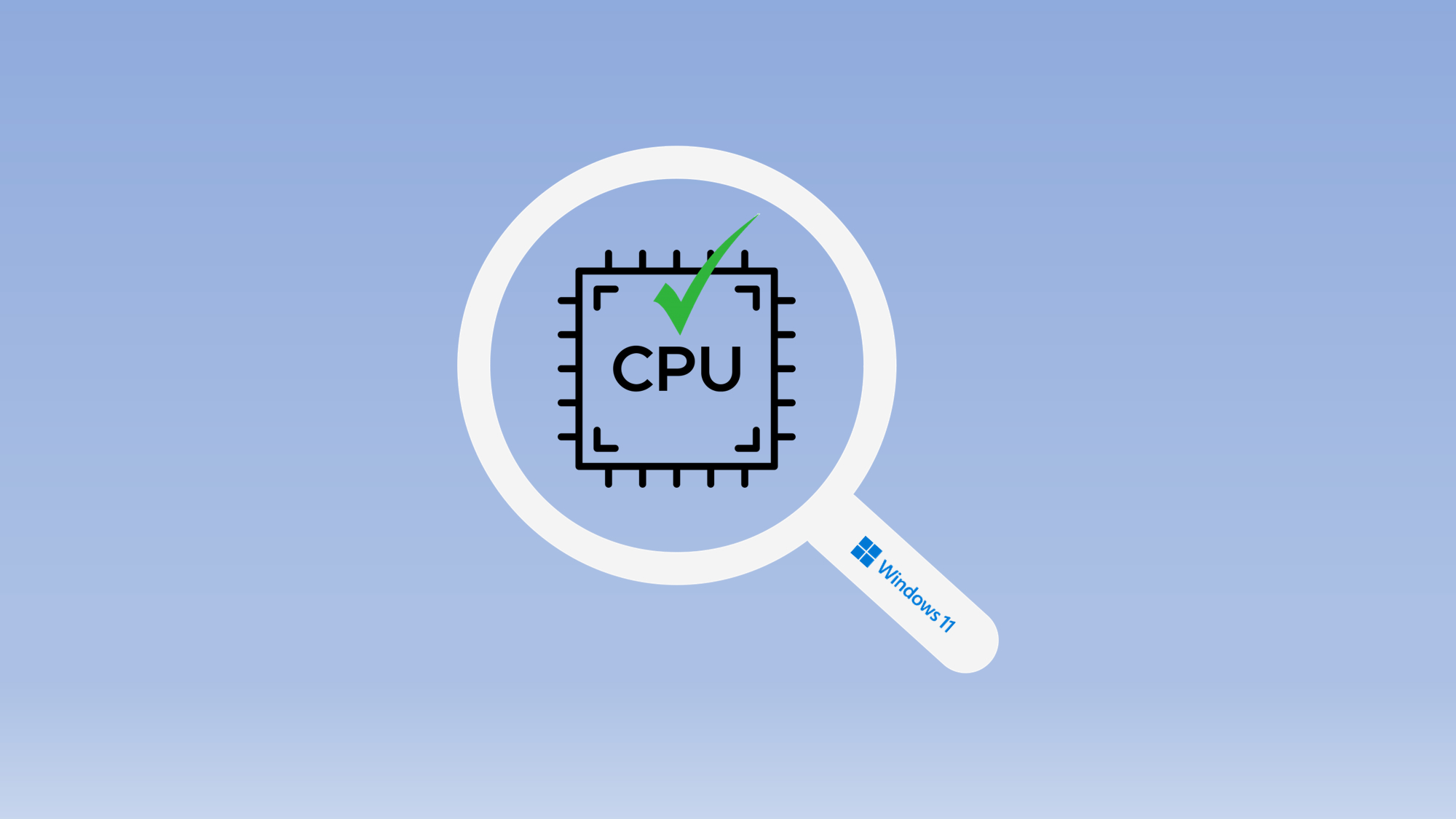Örneğin bilgisayarınızda TPM 2.0 mevcut fakat AMD Ryzen 1. nesil veya Intel i7 7. nesil bir işlemci kullanıyor ve Windows 11’e yükseltmek istiyorsunuz ama “Bu bilgisayar Windows 11 sistem gereksinimlerini karşılamıyor” veya “İşlemci Windows 11 için desteklenmiyor” ifadesi ile karşılaşıyorsunuz. Sinir bozucu bu durumu, Microsoft onaylı kayıt defteri işlemi ile aşabilirsiniz.
CPU Kontrolünü atlatmak için kayıt defterini düzenlemek
- Windows Başlat Tuşuna basın ve regedit yazın, En iyi eşleşme kısmında çıkan Kayıt Defteri Düzenleyicisi (Registry Editor) uygulamasını çalıştırın.
- Aşağıdaki yola gidin
HKEY_LOCAL_MACHINE\SYSTEM\Setup\MoSetup

- Sağ bölümde boş alana sağ klik Yeni > DWORD (32-bit) Değeri öğesini seçin

- Oluşan değerin ismini aşağıdaki gibi değiştirin
AllowUpgradesWithUnsupportedTPMOrCPU
- AllowUpgradesWithUnsupportedTPMOrCPU değerine çift klik yapıyoruz ve Değer verisi kısmını 1 olarak değiştirip Tamam‘a tıklıyoruz.

- Oluşturduğumuz yeni değer, kayıt defterinde aşağıdaki gibi gözükecek.

- Kayıt defterinde yapacağımız işlemler tamamlandı şimdi Windows 11’e yükseltme işlemine başlayabilirsiniz.
Eğer donanımınızda TPM 2.0 Modülü bulunuyor ve nasıl aktif edeceğinizi bilmiyorsanız yada TPM 2.0 Modül kontrolünü sağlamak istiyorsanız, ” TPM Modülü Nasıl Aktif Hale Getirilir? ” yazımda bulunan yönergelere bakabilirsiniz.
Windows 11 iso’yu indirin.
Microsoft’un Download Windows 11 sayfasına gidin ve Windows 11 Disk Görüntüsünü (ISO) İndirme kısmındaki yönergeleri takip ederek (Versiyon ve Dil seçimleri) Windows 11 iso dosyasını indirin.
Windows Gezgini’nde ISO’yu açın ve Kurulumu başlatın.
İndirdiğimiz Windows 11 iso dosyasına çift tıklıyoruz. PC’nizde yeni bir sanal sürücü eklenecektir. Sana Sürücünün içeriğine erişin ve kurulum işlemini başlatmak için setup.exe dosyasına çift tıklayın .

Açılan penceredeki yönergeleri takip ederek kuruluma başlayın. Artık kurulum için reddetme mesajı yerine karşınıza aşağıdaki gibi bir uyarı mesajı görünecek ve onayınız istenecek.

Kabul Et diyoruz ve artık yükseltme işlemine başlıyoruz.
Desteklenmeyen sistemler şu an için güncellemeleri almaktalar. Şu an için diyorum çünkü Microsoft ilerde desteklenmeyen bilgisayarlar için güncellemelerin durdurulabileceği hakkında da uyarılarda bulundu. Tıpkı desteklenmeyen bilgisayarların yükseltme yapamayacağı hakkında yaptıkları uyarılar gibi 🙂